Wix Editor: De strookachtergrond wijzigen
4 min
In dit artikel
- Een kleur of kleurovergang toevoegen aan je strookachtergrond
- Een afbeelding toevoegen aan je strookachtergrond
- Een video toevoegen aan je strookachtergrond
- Een afbeelding of video van een strook verwijderen
Werk het ontwerp van je website bij en maak indruk op je bezoekers door je strookachtergrond aan te passen. Voeg een kleur, afbeelding of video-achtergrond toe aan je strook. Je kunt kiezen uit een verscheidenheid aan professionele afbeeldingen en video's uit de Wix-bibliotheken, of je eigen afbeeldingen uploaden.
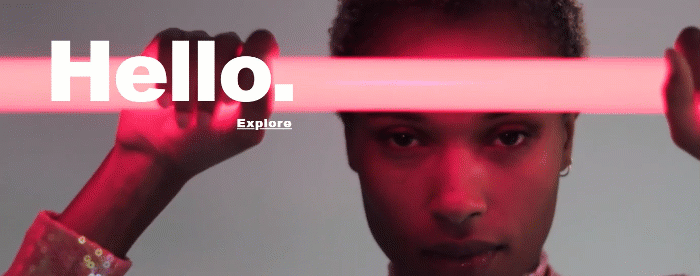
Een kleur of kleurovergang toevoegen aan je strookachtergrond
Voeg een achtergrondkleur als blok of als overgang aan je strook toe. Je kunt kiezen uit de kleuren van je website of je eigen kleuren kiezen.
Om een kleur of kleurovergang aan je strook toe te voegen:
- Klik op de strook in je editor.
- Klik op Achtergrond wijzigen.
- Klik op Kleur en maak een keuze uit een van de volgende opties:
- Effen: Kies een kleur om op je strook aan te brengen.
- Overgang: Pas een cool effect toe op je strookachtergrond met een lineaire, radiale of conic overgang.
- Vloeiende overgang: Laat je stroken opvallen met een verfijnd vloeiend verloop.
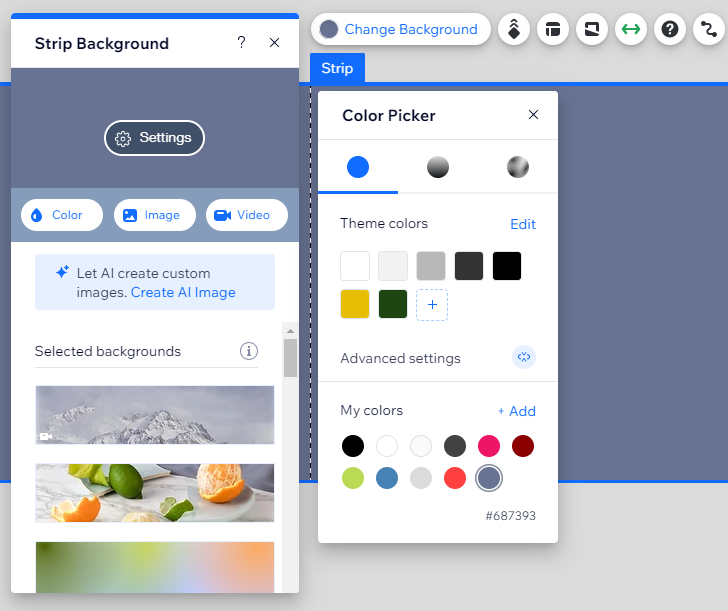
Tip:
Je kunt een kleur en een afbeelding of video toevoegen. De kleur verschijnt terwijl de afbeelding of video wordt geladen. Je kunt de kleur achter de afbeelding of video zien in het Strookachtergrond-paneel:

Een afbeelding toevoegen aan je strookachtergrond
Trek de aandacht van je bezoekers naar je strook door opvallende afbeeldingen toe te voegen. Gebruik de Wix Photo Studio om een verscheidenheid aan afbeeldingseffecten toe te passen, van unieke filters tot het bijsnijden van de afbeelding en het wijzigen van het formaat.
Tip:
We raden aan om afbeeldingen te uploaden met een resolutie van maar liefst 1920px bij 1080px.
Om een afbeelding aan je strook toe te voegen:
- Klik op de strook in je editor.
- Klik op Achtergrond wijzigen.
- Klik op Afbeelding.
- Selecteer een afbeelding uit de Media Manager.
- Klik op Achtergrond wijzigen.
- (Optioneel) Klikken op het Bewerken-pictogram
 om toegang te krijgen tot de Wix Photo Studio, waar je de afbeelding kunt bijsnijden en andere aanpassingen kunt maken.
om toegang te krijgen tot de Wix Photo Studio, waar je de afbeelding kunt bijsnijden en andere aanpassingen kunt maken.
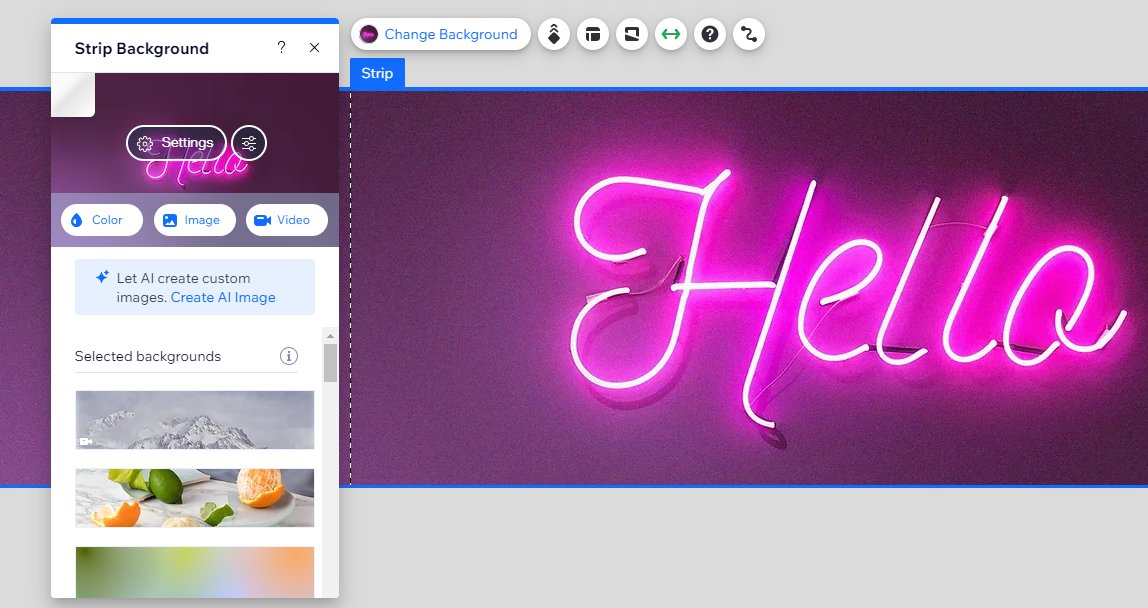
Een video toevoegen aan je strookachtergrond
Voeg beweging toe aan je website door je strook een video-achtergrond te geven. Kies uit gratis Wix-video's of upload zelf een video.
Belangrijk:
Video-achtergronden op stroken zijn standaard ingesteld om niet op mobiel af te spelen. Je kunt de strook echter selecteren en de video-achtergrond inschakelen in de mobiele Editor.
Om een video aan je strook toe te voegen:
- Klik op de strook in je editor.
- Klik op Achtergrond wijzigen.
- Klik op Video.
- Selecteer een video in de Media Manager of klik op Media uploaden om je eigen video te uploaden.
- Klik op Achtergrond wijzigen.
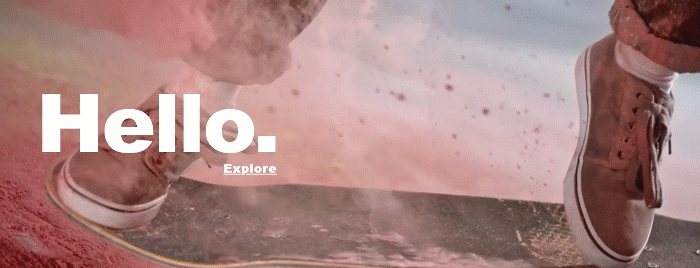
Let op:
- Afhankelijk van de bestandsgrootte kan het even duren voordat je video is geüpload. Je kunt doorgaan met het bewerken van je website terwijl het uploaden bezig is. Lees meer over bestandstypen en -groottes
- Na het uploaden, voltooit de video zijn eigenschappen om ervoor te zorgen dat hij is geoptimaliseerd voor alle apparaten. Dit kan enkele minuten duren en je ziet de video met volledige resolutie pas op de achtergrond van je pagina als deze is voltooid.
Een afbeelding of video van een strook verwijderen
Om een afbeelding of video van een strook te verwijderen, hoef je alleen maar de achtergrond van de strook te vervangen door een andere kleur, afbeelding of video.
Tips:
- Om je strookachtergrond compleet te verwijderen, verander je de strookkleur in wit.
- Voeg een cool scrolleffect toe om een gevoel van beweging rond je strook te creëren.
Om een afbeelding of video van een strook te verwijderen:
- Klik op de strook in je editor.
- Klik op Achtergrond wijzigen.
- Selecteer een andere achtergrond.
En nu?
Wijzig je strookinstellingen. Voeg overlays toe, pas de dekking aan, pas positie en schaling aan, en meer.

